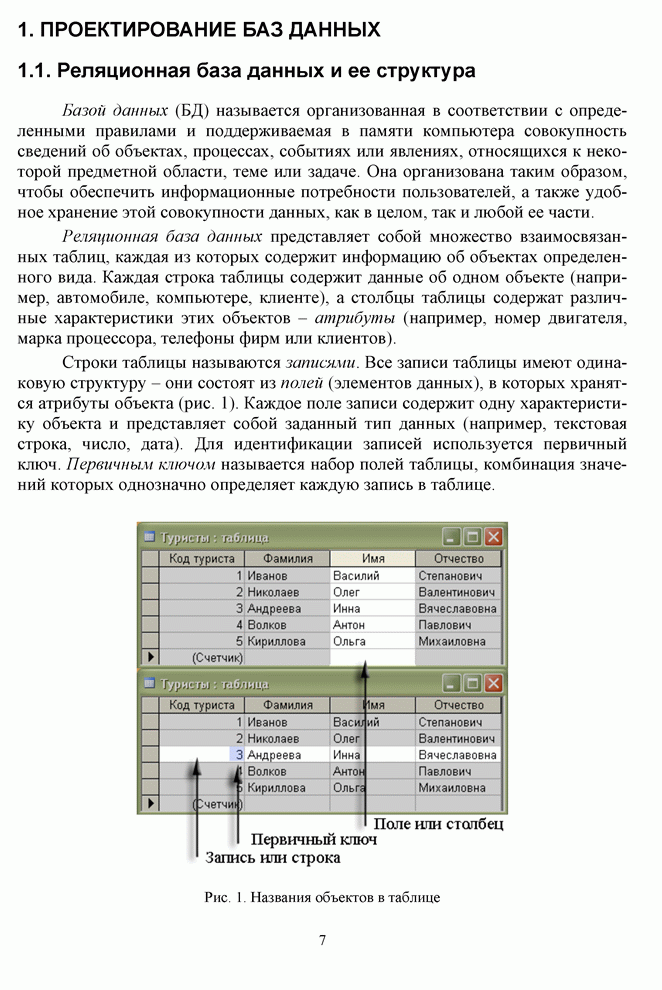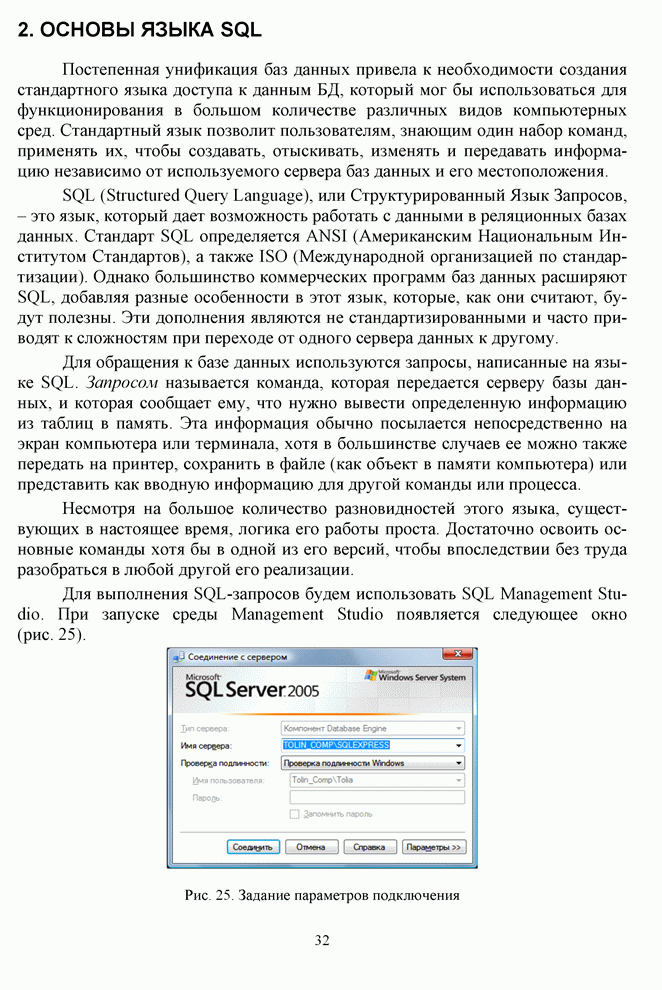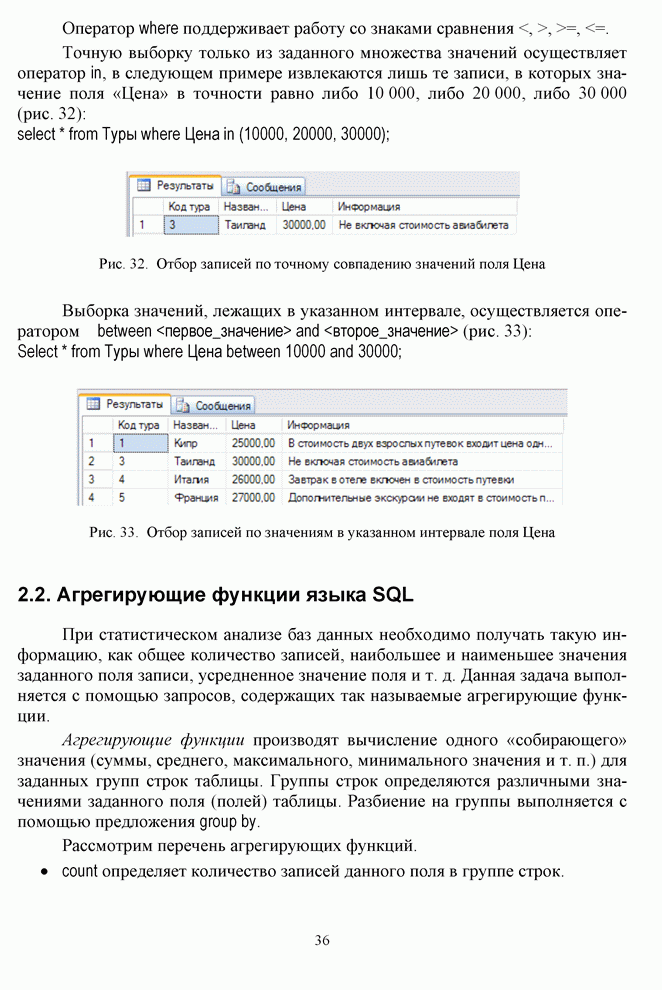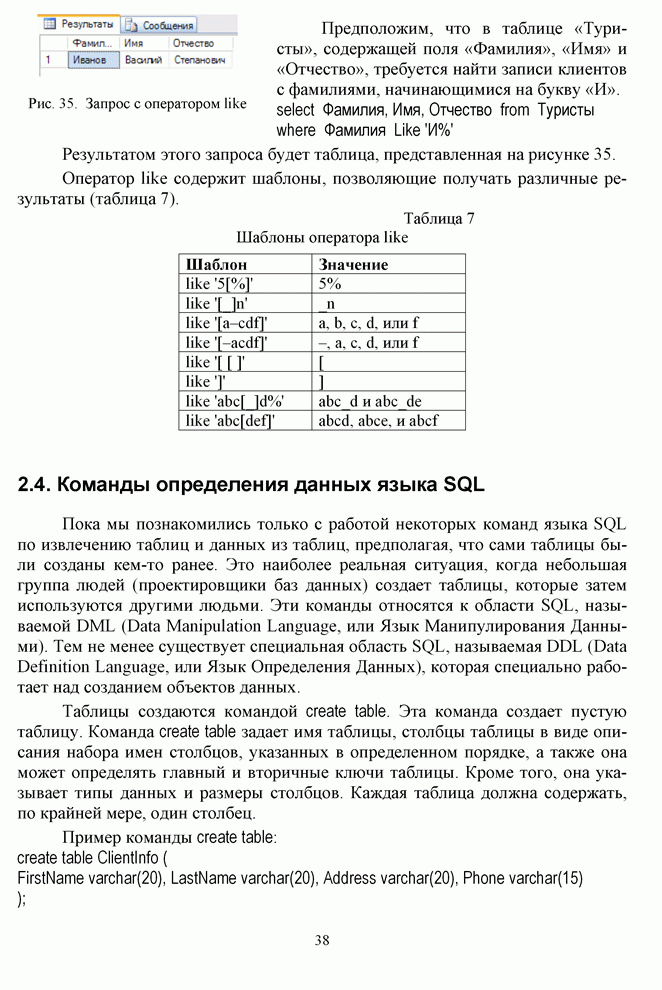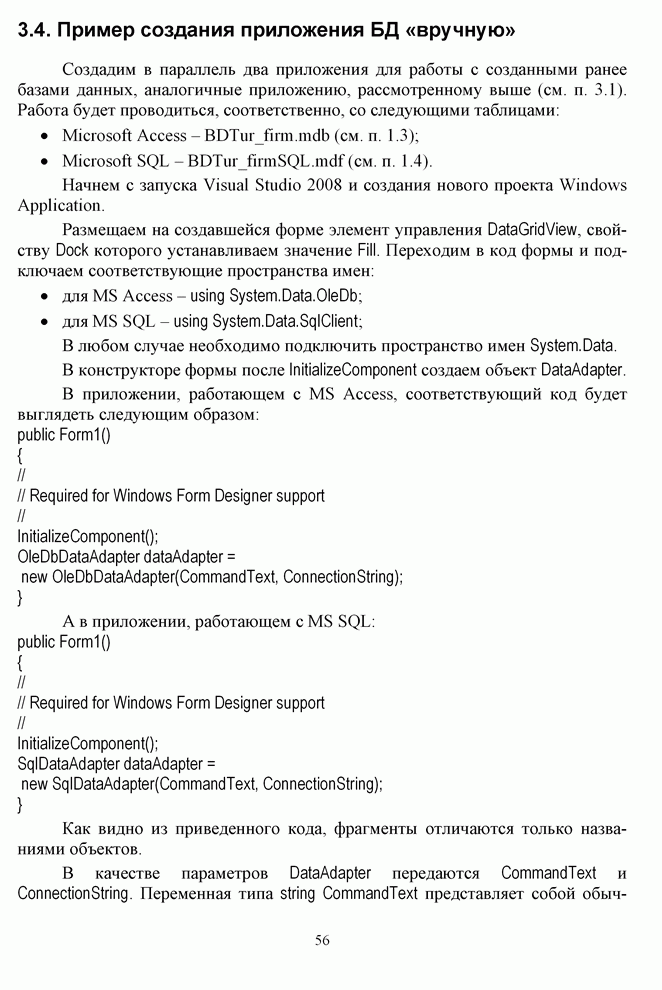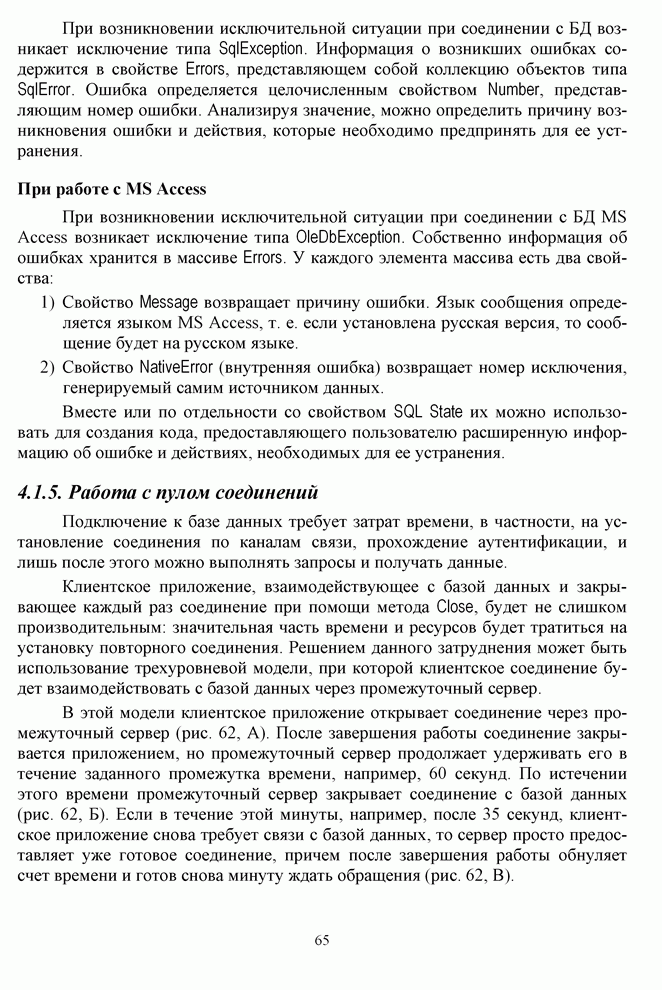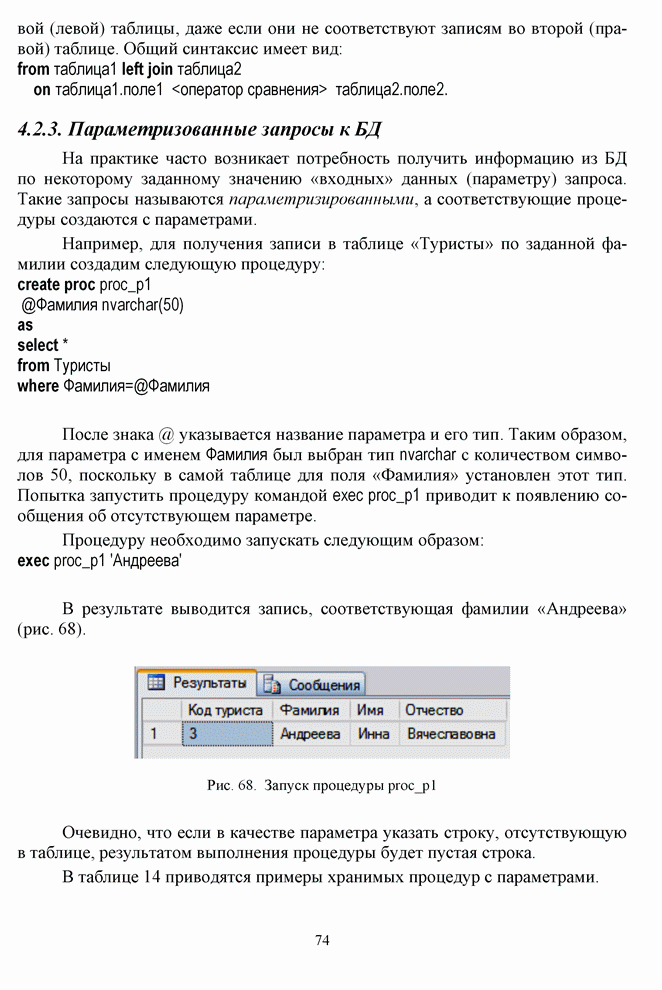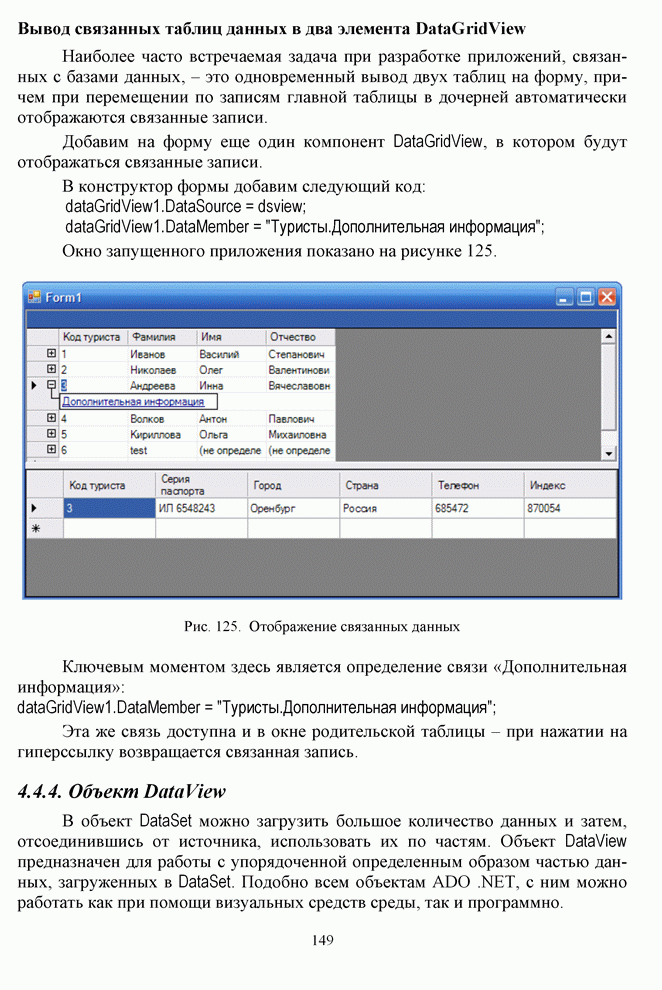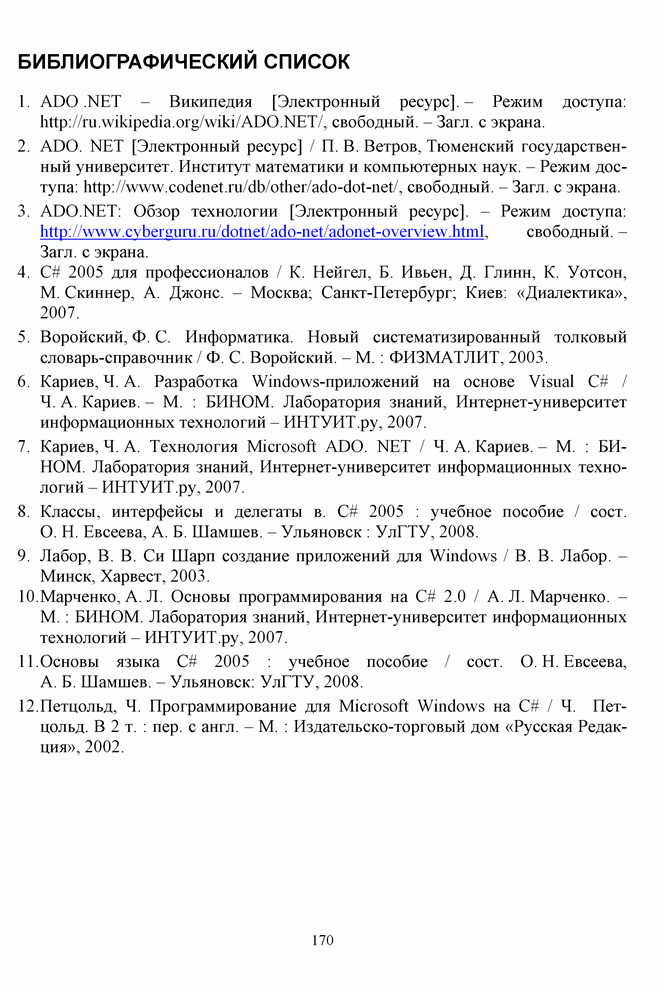| << Предыдущий параграф | Следующий параграф >> |
Распознанный текст, спецсимволы и формулы могут содержать ошибки, поэтому с корректным вариантом рекомендуем ознакомиться на отсканированных изображениях учебника выше
Также, советуем воспользоваться поиском по сайту, мы уверены, что вы сможете найти больше информации по нужной Вам тематике
4.3.3. Параметризированные запросы
Выше были рассмотрены основные методы объекта Command в консольных приложениях. Это дало возможность понять синтаксис самих методов, без привязки к какому-либо интерфейсу. Однако, после того как синтаксис стал ясен, возникает вопрос - как же использовать эти методы в реальных приложениях? Очевидно, что простое копирование кода в конструктор формы, по сути, не изменит пример. Следовательно, необходимо привязывать вводимые значения к элементам пользовательского интерфейса, например, к текстовым полям. Но это означает, что параметры строки запроса будут неизвестны до тех пор, пока пользователь не введет соответствующие значения. Например, для метода ExecuteNonQuery строка commandText имела следующий вид:
myCommand.CommandText =
"UPDATE Туристы SET Фамилия = 'Сергеева'
WHERE Кодтуриста =
3";
Если создадим приложение, где пользователь будет вводить фамилию и код туриста, то мы не можем заранее указать, какие это будут значения. Логически запрос можно представить примерно так:
myCommand.CommandText = " UPDATE Туристы SET
Фамилия = 'Какая-то_фамилия,_которую_введет_пользователь'
WHERE Кодтуриста =
'Какой-то_код,_который_введет_пользователь' ";
Для решения таких задач, которые возникли еще в самом начале разработки языка SQL, были придуманы параметризированные запросы. В них неизвестные значения заменяются параметрами следующим образом:
myCommand.CommandText =
"UPDATE Туристы SET Фамилия = @Family WHERE Кодтуриста = @TouristID";
Здесь @Family - параметр для неизвестного значения фамилии, @TouristID - параметр для неизвестного значения кода туриста. Отметим, что параметры пишутся без кавычек.
Теперь можно выполнить привязку параметров к тексту, вводимому пользователем.
Использование метода ExecuteNonQuery
Для демонстрации привязки параметров создадим новое Windows- приложение и разместим на нем компоненты пользовательского интерфейса. Форма в режиме дизайна будет иметь следующий вид (рис. 87).

Рис. 87. Разработанное приложение, вид формы в режиме дизайна
Подключаем пространство имен для работы с базой данных:
using System.Data.SqlClient;
В классе формы создаем экземпляр conn:
SqlConnection conn = null;
Обработчик кнопки btnUpdate будет иметь следующий вид:
private
void btnUpdate_Click(object sender, System.EventArgs e) {
try
{
string
Family =
Convert.ToString(this.txtFamilyUpdate.Text);
int
TouristID =
int.Parse(this.txtTouristIDUpdate.Text);
conn
=
new
SqlConnection();
conn.ConnectionString
=
@"Data
Source=.SQLEXPRESS;AttachDbFilename=" +
@"D:BMИFor
ADOBDTur_firmSQL2.mdf" +
"Integrated
Security=True;Connect Timeout=30;User Instance=True";
conn.Open();
SqlCommand
myCommand =
conn.CreateCommand();
myCommand.CommandText
=
"UPDATE
Туристы SET
Фамилия = @Family
WHERE [Код туриста] =
@TouristID";
myCommand.Parameters.Add("@Family",
SqlDbType.NVarChar, 50);
myCommand.
Parameters["@Family"].Value = Family;
myCommand.Parameters.Add("@TouristID",
SqlDbType.Int, 4);
myCommand.
Parameters["@TouristID"].Value = TouristID;
int
UspeshnoeIzmenenie = myCommand.ExecuteNonQuery();
if
(UspeshnoeIzmenenie !=0) {
MessageBox.Show("Изменения
внесены", "Изменение записи");
}
else {
MessageBox.Show(“Не удалось внести
изменения", "Изменение записи");
}
conn.Close();
}
catch(Exception ex) {
MessageBox.Show(ex.ToString());
}
finally
{
conn.Close();
}
}
Обратим внимание на то, что в блоке finally происходит закрытие соединения, это нужно сделать в любом случае, независимо от результата выполнения команды. Значения, введенные пользователем в текстовые поля txtFamilyUpdate и txtTouristIDUpdate, помещаются в переменные Family и TouristID. В запросе к базе данных используются два параметра - @Family и @TouristID. Они добавляются в коллекцию объекта Command с помощью метода Add свойства Parameters, а затем значения параметров устанавливаются равными переменным Family и TouristID. Метод Add перегружен. Использованный в данном фрагменте кода первый вариант этого метода принимает наибольшее количество свойств. Описание некоторых свойств метода Add приводится в таблице 16.
Конструкция метода Add, свойства Parameters объекта Command для поставщика данных OLE DB имеет в точности такую же структуру.
Таблица 16. Свойства метода Add
|
Свойство |
Описание |
|
parameterName |
Название параметра |
|
sqlDbType |
Тип данных передаваемого параметра |
|
size |
Размер параметра |
|
sourceColumn |
Название имени столбца объекта DataSet, на который ссылается данный параметр |
Добавим обработчик кнопки btnInsert.
private void
btnInsert_Click(object sender, System.EventArgs e) {
try {
int TouristID = int.Parse(this.txtTouristIDInsert.Text);
string Family = Convert.ToString(this.txtFamilyInsert.Text);
string FirstName = Convert.ToString(this.txtFirstNameInsert.Text);
string MiddleName = Convert.ToString(this.txtMiddleNameInsert.Text);
conn
=
new
SqlConnection();
conn.ConnectionString
=
@"Data
Source=.SQLEXPRESS;AttachDbFilename=" +
@"D:ВМИFor
ADOBDTur_firmSQL2.mdf"
+
";Integrated
Security=True;Connect Timeout=30;User Instance=True";
conn.Open();
SqlCommand
myCommand =
conn.CreateCommand();
myCommand.CommandText
=
"INSERT
INTO "
+
"Туристы ([Код туриста], Фамилия, Имя, Отчество)
" +
"VALUES
(@TouristID, @Family, @FirstName, @MiddleName)";
myCommand.Parameters.Add("@TouristID",
SqlDbType.Int, 4);
myCommand.
Parameters["@TouristID"].Value = TouristID;
myCommand.Parameters.Add("@Family",
SqlDbType.NVarChar, 50);
myCommand.
Parameters["@Family"].Value = Family;
myCommand.Parameters.Add("@FirstName",
SqlDbType.NVarChar, 50);
myCommand.
Parameters["@FirstName"].Value = FirstName;
myCommand.Parameters.Add("@MiddleName",
SqlDbType.NVarChar, 50);
myCommand.
Parameters["@MiddleName"].Value = MiddleName;
int
UspeshnoeIzmenenie = myCommand.ExecuteNonQuery();
if
(UspeshnoeIzmenenie !=0) {
MessageBox.Show("Изменения
внесены", "Изменение записи");
}
else {
MessageBox.Show(“Не удалось внести
изменения", "Изменение записи");
}
}
catch(Exception ex) {
MessageBox.Show(ex.ToString());
}
finally {
conn.Close();
}
}
В запросе используются четыре параметра: @TouristID, @Family, @FirstName, @MiddleName. Тип данных создаваемых параметров соответствует типу данных полей таблицы «Туристы» в базе.
Добавим обработчик кнопки btnDelete.
private void
btnDelete_Click(object sender, System.EventArgs e) {
try {
int
TouristID =
int.Parse(this.txtTouristIDDelete.Text);
conn
= new SqlConnection();
conn.ConnectionString
=
@"Data
Source=.SQLEXPRESS;AttachDbFilename=" +
@"D:ВМИFor
ADOBDTur_firmSQL2.mdf"
+
"integrated
Security=True;Connect Timeout=30;User Instance=True";
conn.Open();
SqlCommand
myCommand =
conn.CreateCommand();
myCommand.CommandText
=
"DELETE
FROM Туристы"
+
"WHERE [Код туриста] =
@TouristID";
myCommand.Parameters.Add("@TouristID",
SqlDbType.Int, 4);
myCommand.
Parameters["@TouristID"].Value = TouristID;
int
UspeshnoeIzmenenie = myCommand.ExecuteNonQuery();
if
(UspeshnoeIzmenenie !=0) {
MessageBox.Show("Изменения
внесены", "Изменение записи");
}
else {
MessageBox.Show(“Не удалось внести
изменения", "Изменение записи");
}
}
catch(Exception
ex) {
MessageBox.Show(ex.ToString());
}
finally
{
conn.Close();
}
}
Запускаем приложение. В каждой из групп заполняем поля, затем нажимаем на кнопки. Проверять результат можно, запуская Management Studio и просматривая каждый раз содержимое таблицы «Туристы» (рис. 88 - 90).

Рис. 88. Пример обновления

Рис. 89. Пример удаления

Рис. 90. Пример добавления
Использование метода ExecuteScalar
Применять метод ExecuteScalar объекта Command в Windows-приложениях очень легко - достаточно указать элемент управления (текстовое поле, надпись) для вывода одиночного значения.
Использование метода ExecuteReader
Теперь рассмотрим метод ExecuteReader. Одна из главных задач при использовании этого метода - разместить возвращаемый набор данных в элементе управления на форме.
Создайте новое приложение. Расположите на форме элемент ListBox, его свойству Dock установите значение Bottom. Добавим элемент Splitter, свойству Dock которого также установим значение Bottom. Наконец, перетаскиваем элемент ListView, свойству Dock которого устанавливаем значение Fill.
Далее, нужно настроить внешний вид элемента ListView: в окне Properties в поле свойства Columns нажимаем на кнопку (...).
В редакторе «Column Header Collection Editor» добавляем следующие четыре элемента:
Name Text
chTouristID Код туриста
chFamily Фамилия
chFirstName Имя
chMiddleName Отчество
Для отображения созданных столбцов свойству View элемента устанавливаем значение Details. Также включим режим отображения линий сетки - в свойстве GridLines выбираем значение True. Сделанные изменения немедленно отобразятся на элементе.
Подключаем пространство имен для работы с базой:
using System.Data.SqlClient;
В классе формы создаем объекты conn и dataReader:
SqlConnection
conn =
null;
SqlDataReader
dataReader;
В конструкторе формы добавляем код для заполнения данными элементов управления:
public
Form1() {
InitializeComponent();
try
{
conn = new SqlConnection();
conn.ConnectionString
=
@"Data
Source=.SQLEXPRESS;AttachDbFilename=" +
@"D:ВМИFor
ADOBDTur_firmSQL2.mdf"
+
"integrated
Security=True;Connect Timeout=30;User Instance=True";
conn.Open();
SqlCommand
myCommand =
conn.CreateCommand();
myCommand.CommandText
=
"SELECT
*
FROM
Туристы";
dataReader
=
myCommand.ExecuteReader();
while (dataReader.Read())
{
// Создаем
переменные, получаем для них значения из объекта dataReader,
//используя метод
GetТипДанных
int
TouristID =
dataReader.GetInt32(0);
string
Family =
dataReader.GetString(1);
string
FirstName =
dataReader.GetString(2);
string
MiddleName =
dataReader.GetString(3);
//Выводим данные в элемент listBox1
listBox1.Items.Add("Код туриста:
" + TouristID+
"
Фамилия:
" + Family
+
" Имя:
"+ FirstName
+
" Отчество:
" + MiddleName);
//Создаем
экземпляр item класса ListViewItem для записи в
него
//данных из dataReader
ListViewItem
item =
new
ListViewItem(new string[]
{Convert.ToString(dataReader[0]),
Convert.ToString(dataReader[1]),
Convert.ToString(dataReader[2]),
Convert.ToString(dataReader[3])});
listView1.Items.Add(item);
}
}
catch(Exception
ex) {
MessageBox.Show(ex.ToString());
}
finally {
dataReader.Close();
conn.Close();
}
}
Метод GetТипДанных позволяет приводить значения, возвращаемые объектом DataReader, если заранее известен их тип данных.
Запускаем приложение. На форму выводятся данные в виде списка в элементе ListBox и в виде таблицы в элементе ListView (рис. 91).
Вывод данных в элемент ListView приводит к достаточно удовлетворительному результату, однако более привычным является вывод в элемент DataGridView. Ранее, при использовании объекта DataSet, источник данных для элемента DataGridView указывался следующим образом:
dataGridView1.DataSource = dataset.Tables["Название_таблицы"].DefaultView;
Или так:
dataGridView1.DataSource = dataset;
Объект DataReader не поддерживает аналогичного вывода - мы не можем связать объекты таким простым образом:
dataGridView1.DataSource = datareader;

Рис. 91. Использование метода ExecuteReader
Одним из способов вывода является применение дополнительных объектов DataTable. Объект DataTable предназначен для хранения таблицы, полученной из базы данных.
Создадим новое приложение. Перетаскиваем на форму элемент управления DataGrid, его свойству Dock устанавливаем значение Fill.
Подключаем пространство имен для работы с базой:
using System.Data.SqlClient;
В классе формы создаем следующие объекты:
SqlConnection conn = null;
//Создаем
экземпляр FullDataTable, в который
будут помещаться данные
DataTable FullDataTable = new DataTable();
//Создаем
экземпляр FullDataTable для получения
структуры таблицы из базы данных
DataTable
ShemaDataTable = new DataTable();
SqlDataReader
dataReader;
SqlCommand myCommand;
//Создаем
объект objectRow для получения
информации о числе столбцов
object[] objectRow;
//Создаем
объект myDataRow для помещения
записей
DataRow myDataRow;
Основной
код помещаем в конструктор формы:
public Form1() {
InitializeComponent();
try {
conn
=
new
SqlConnection();
conn.ConnectionString
=
@"Data
Source=.SQLEXPRESS;AttachDbFilename=" +
@"D:ВМИFor
ADOBDTur_firmSQL2.mdf"
+
"integrated
Security=True;Connect Timeout=30;User Instance=True";
conn.Open();
myCommand
=
conn.CreateCommand();
myCommand.CommandText
=
"SELECT
*
FROM
Туристы";
dataReader
=
myCommand.ExecuteReader();
//Вызываем метод GetSchemaTable,
который получает схему таблицы из базы
//и передает ее объекту ShemaDataTable
ShemaDataTable
=
dataReader.GetSchemaTable();
//Свойство FieldCount возвращает
число столбцов для текущей записей.
//Передаем это значение объекту objectRow
objectRow
=
new
object[dataReader.FieldCount];
//Определяем структуру объекта FullDataTable
for(int i =0;
i
<dataReader.FieldCount; i++) {
FullDataTable.Columns.Add(ShemaDataTable.Rows[i]["ColumnName"].ToString(),
((System.Type)ShemaDataTable.Rows[i]["DataType"]));
}
//Добавляем записи в объект FullDataTable
while(dataReader.Read())
{
dataReader.
GetValues(objectRow);
myDataRow
=
FullDataTable.Rows.Add(objectRow);
}
//Определяем источник данных для элемента
dataGrid1
dataGrid1 .DataSource = FullDataTable;
}
catch (Exception ex) {
MessageBox.Show(ex.ToString());
}
finally {
dataReader.Close();
conn.Close();
}
}
Запускаем приложение (рис. 92):

Рис. 92. Демонстрация работы приложения
| << Предыдущий параграф | Следующий параграф >> |
- ПРЕДИСЛОВИЕ
- 1. Проектирование баз данных
- 1.1. Реляционная база данных и ее структура
- 1.2. Этапы проектирования реляционной базы данных
- 1.2.1. Определение требований
- 1.2.2. Логическая модель
- 1.2.3. Физическая модель
- 1.3. Создание БД в СУБД Microsoft Access
- 1.3.1. Таблицы
- 1.3.2. Ключи
- 1.3.3. Связи
- 1.4. Создание базы данных в среде Microsoft SQL Server
- 1.4.1. Определение структуры базы данных
- 1.4.2. Перенос файла БД Microsoft SQL на другой компьютер
- 1.5. Контрольные вопросы и задания к разделу 1
- 2. ОСНОВЫ ЯЗЫКА SQL
- 2.1. Базовая конструкция SQL-запроса
- 2.2. Агрегирующие функции языка SQL
- 2.3. Оператор сравнения записей like
- 2.4. Команды определения данных языка SQL
- 2.5. Команды изменения данных языка DML
- 2.6. Контрольные вопросы и задания к разделу 2
- 3. СОЗДАНИЕ ПРИЛОЖЕНИЙ БАЗ ДАННЫХ
- 3.1. Пример простейшего приложения баз данных
- 3.2. Обзор объектов ADO.NET
- 3.3. Server Explorer
- 3.4. Пример создания приложения БД (вручную)
- 3.5. Контрольные вопросы и задания к разделу 3
- 4. Объекты ADO.NET
- 4.1. Соединение с базой данных
- 4.1.1. Командная строка соединения ConnectionString
- 4.1.2. Управление соединением. Объект Connection
- 4.1.3. События объекта Connection
- 4.1.4. Обработка исключений
- 4.1.5. Работа с пулом соединений
- 4.2. Хранимые процедуры
- 4.2.1. Стандартные запросы к БД
- 4.2.2. Простые запросы к БД
- 4.2.3. Параметризованные запросы к БД
- 4.2.4. Создание хранимых процедур в Management Studio
- 4.2.5. Создание хранимых процедур в Visual Studio 2008
- 4.3. Запросы к базе данных
- 4.3.1. Командная строка SQL-запроса CommandText
- 4.3.2. Объект Command
- 4.3.3. Параметризированные запросы
- 4.3.4. Вызов хранимых процедур
- 4.3.5. Транзакции
- 4.4. Работа с таблицами данных
- 4.4.1. Объекты DataSet, DataTable и DataColumn
- 4.4.2. Объект DataRow
- 4.4.3. Объект DataGridView
- 4.4.4. Объект DataView
- 4.4.5. Вспомогательные классы
- 4.5. Контрольные вопросы и задания к разделу 4
- ЗАКЛЮЧЕНИЕ
- БИБЛИОГРАФИЧЕСКИЙ СПИСОК